Engedélyezze vagy tiltsa le a ragadós billentyűket, a szűrőbillentyűket és a kapcsológombokat a Windows 7 rendszerben
Vegyes Cikkek / / April 20, 2023
Miközben arról beszélünk Windows Könnyű hozzáférési központ és hogyan használhatja ezeket a funkciókat a kisegítő lehetőségek javítására a Windows 7 rendszerben, olyan funkciókról beszéltünk, mint a Narrátor, a képernyőn megjelenő billentyűzet stb. és hogyan segíthetnek a napi számítási feladatokban. Az egyik jellemző, amiről nem beszéltünk, az volt megkönnyíti a billentyűzet használatát.
A Windows Könnyű hozzáférési központja számos szolgáltatást kínál a számítógépen végzett munka javításához. Alapvetően ez egy vegyes megközelítés. Egyes felhasználók szeretik ezeket a funkciókat, míg mások bosszantónak tartják. Tehát ma látni fogjuk, hogyan engedélyezheti és használhatja ezeket a funkciókat (az előbbi személyek esetében), vagy véglegesen letilthatja (az utóbbiak esetében).
Ragadós billentyűk, szűrőgombok és váltógombok
Előfordult már, hogy 5-ször egymás után nyomta meg a Shift billentyűt? Biztosan találkozott már egy felugró ablakkal, amely megkérdezi, hogy szeretné-e engedélyezni vagy letiltani ezeket a kulcsokat. Itt közvetlenül válthat a lehetőségek között, de mielőtt ezt megtennénk, nézzük meg, mik is pontosan ezek a funkciók, és hogyan segíthetnek nekünk.
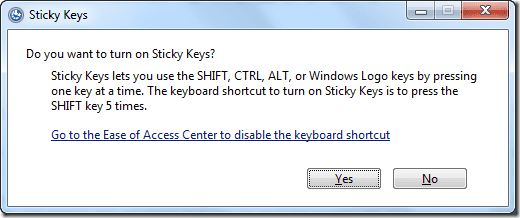
Nyissa meg a Könnyű hozzáférési központot, és kattintson a billentyűzet használatának megkönnyítése elemre. Ebben az ablakban görgessen le a „könnyítse meg a gépelést” szakaszhoz, hogy megtekinthesse a ragadós billentyűk, a váltóbillentyűk és a szűrőbillentyűk ki-/bekapcsolási lehetőségeit.

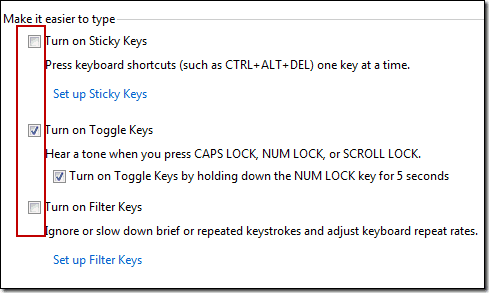
Tehát vessünk egy gyors pillantást a ezeknek a billentyűknek a funkcióit.
Váltógombok
Gépelés közben legtöbbször véletlenül a Caps Lock gombot nyomom meg az „A” billentyű helyett, majd nagybetűvel folytatom, és csak két-három mondat beírása után veszem észre. Itt jöhet jól a Toggle Keys funkció. A funkció engedélyezése után figyelmeztető hangot fog hallani, amikor megnyomja a Caps, a Num és a Scroll Lock billentyűket.
Ragadós kulcsok
A ragadós billentyűk felengedik az Alt, Ctrl, Del és Windows Logo gombokat, még akkor is, ha elengedi őket, hogy végre tudjon hajtani Windows parancsikon műveleteket anélkül, hogy a két gombot egyszerre meg kellene nyomni. Tegyük fel, hogy engedélyezte a ragadós billentyűket, és a Windows Intézőt gyorsbillentyűkkel szeretné megnyitni. Nyomja meg és engedje fel a Windows gombot, majd nyomja meg az E billentyűt, akár egy idő után is, hogy az Intéző ablakba kerüljön.
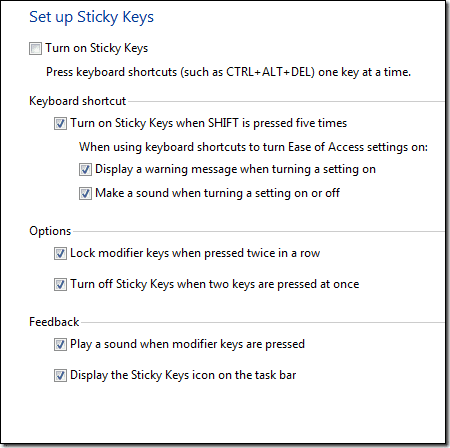
Vannak speciális beállítások, amelyeket a Sticky Keysben konfigurálhat. Csak kattintson a Setup Sticky Keys hivatkozásra a beállítások konfigurálásához.
Kapcsolja be a Filter Keys funkciót
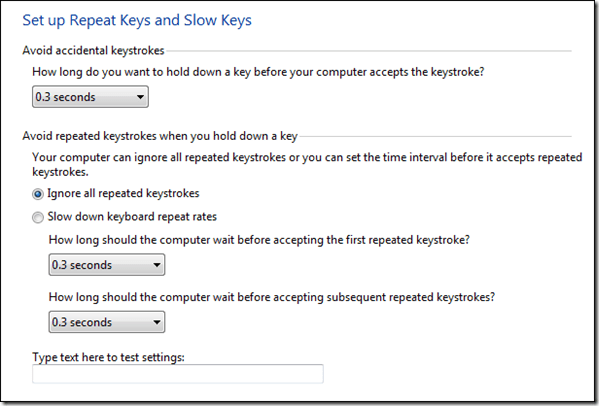
A szűrőbillentyűk arra valók, hogy figyelmen kívül hagyják a gépelés közben véletlenül megnyomott ismételt billentyűleütéseket. Miután engedélyezte, ne felejtse el beállítani az alapértelmezett válaszidőt, különben örökké várnia kell egy egyszerű bekezdés megírására.
Tehát menjen előre, engedélyezze és próbálja ki ezeket a funkciókat még ma. Mindössze annyit kell tennie, hogy bejelöli az aktiválni kívánt elemet. A letiltáshoz egyszerűen törölje a jelölőnégyzetet, és mentse a beállításokat.
Ne felejtse el megosztani velünk véleményét a kisegítő lehetőségekről. Úgy gondolja, hogy ok nélkül vannak ott, vagy néha hasznosnak bizonyulnak?
Utolsó frissítés: 2022. február 03
A fenti cikk olyan társult linkeket tartalmazhat, amelyek segítenek a Guiding Tech támogatásában. Ez azonban nem befolyásolja szerkesztői integritásunkat. A tartalom elfogulatlan és hiteles marad.



